Instruktioner för att konvertera videor till GIF-filer på iPhone

Genvägar-appen på iPhone har en genväg för att konvertera videor till GIF-filer med mycket enkla operationer.

Genvägar-appen på iPhone har en genväg för att konvertera videor till GIF-filer med mycket enkla operationer. Användare kommer att ha möjlighet att beskära videor innan de konverterar till GIF-bilder på iPhone för att passa behoven av att konvertera videor till GIF på iPhone. Artikeln nedan guidar dig om hur du konverterar videor till GIF-filer på iPhone.
Hur man konverterar video till GIF på iPhone
Steg 1:
Du kommer åt appen Genvägar på iPhone och trycker sedan på Galleri i det nedre högra hörnet. Sedan anger vi sökordet Video för att hitta videorelaterade genvägar.

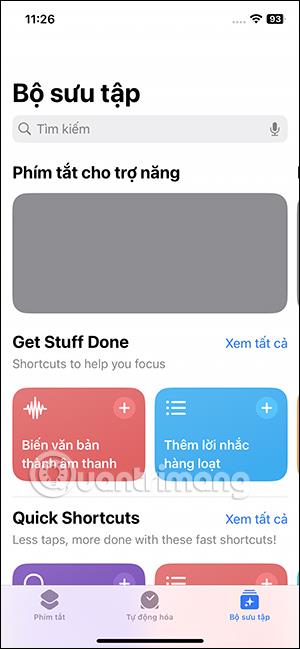
Steg 2:
Som ett resultat kommer du att se genvägar för videor, tryck på Skapa GIF-fil från videogenväg . Klicka på den här genvägen och välj sedan Lägg till genväg nedan.
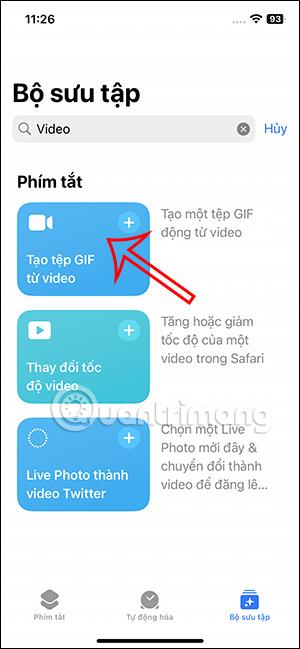
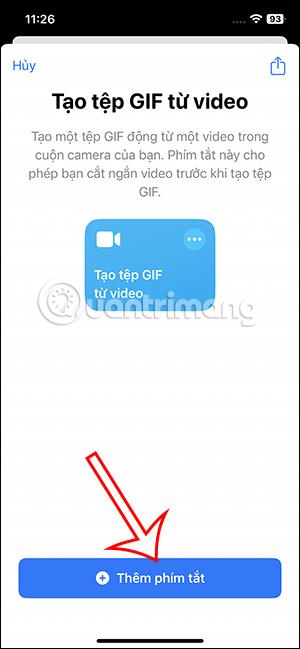
Steg 3:
Gå tillbaka till applikationsgränssnittet, klicka på Genvägar och du kommer att se genvägen för att skapa GIF från video . Klicka på ikonen med tre punkter på genvägen för att ändra några av genvägens filter.
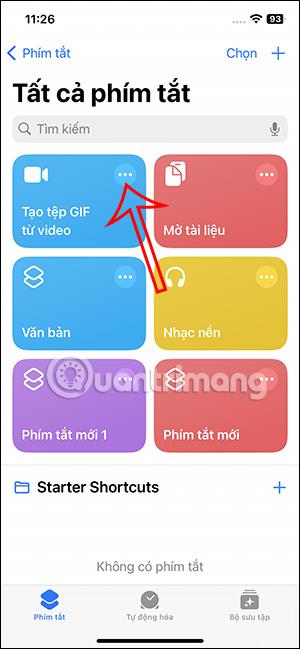
Steg 4:
Visar filtergränssnittet för denna genväg. Vi kan ändra filtren igen för att välja videor som vi vill.
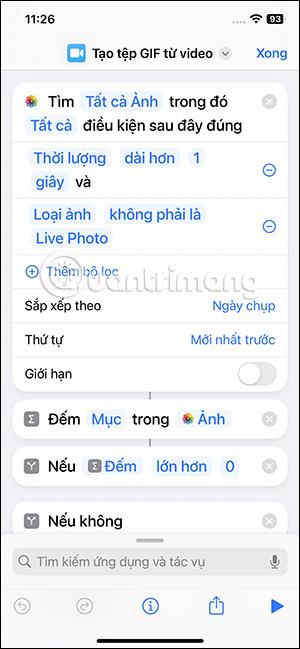
Användare kan ändra klassificeringen och välja videor att konvertera till GIF på iPhone. Varje klassificeringstyp kommer med olika filter. Om du behöver lägga till ett filter, tryck på plustecknet, för att ta bort det skapade filtret, svep åt vänster.
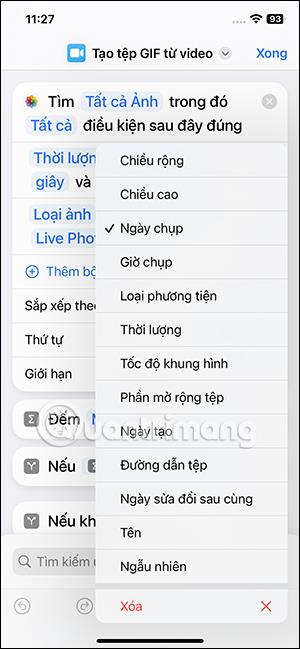
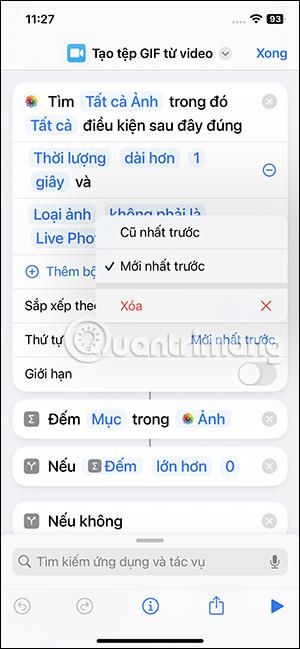

Steg 5:
Efter att ha justerat genvägen efter dina önskemål fortsätter vi att köra genvägen . Resultaten visar videorna i iPhone-albumet som du kan välja att konvertera till GIF . Klicka på videon du vill konvertera till GIF. Därefter justerar du videoklippningen till den del du vill konvertera till GIF.
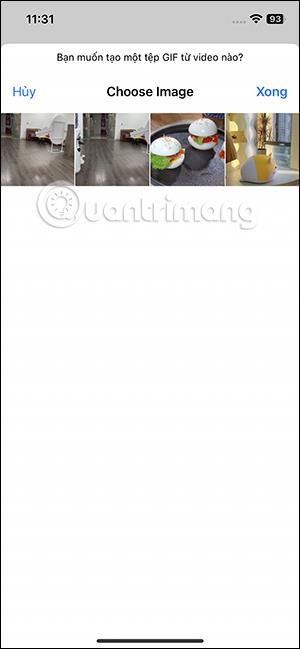

Steg 6:
När du har justerat videon klickar du på Spara i det övre högra hörnet. För att visa GIF-bilden som konverterats från videon, klicka på delningsikonen i det nedre vänstra hörnet. Visar alternativ för GIF-bilder, användare kan klicka på Spara bild för att ladda ner GIF till albumet.


Sound Check är en liten men ganska användbar funktion på iPhone-telefoner.
Foto-appen på iPhone har en minnesfunktion som skapar samlingar av foton och videor med musik som en film.
Apple Music har vuxit sig exceptionellt stor sedan den första gången lanserades 2015. Hittills är det världens näst största betalda musikströmningsplattform efter Spotify. Förutom musikalbum är Apple Music också hem för tusentals musikvideor, radiostationer dygnet runt, alla dagar i veckan, och många andra tjänster.
Om du vill ha bakgrundsmusik i dina videor, eller mer specifikt, spela in låten som spelas som videons bakgrundsmusik, finns det en extremt enkel lösning.
Även om iPhone har en inbyggd Weather-app, ger den ibland inte tillräckligt med detaljerad information. Om du vill lägga till något finns det gott om alternativ i App Store.
Förutom att dela foton från album kan användare lägga till foton i delade album på iPhone. Du kan automatiskt lägga till foton i delade album utan att behöva arbeta från albumet igen.
Det finns två snabbare och enklare sätt att ställa in en nedräkning/timer på din Apple-enhet.
App Store innehåller tusentals fantastiska appar som du inte har provat än. Vanliga söktermer kanske inte är användbara om du vill upptäcka unika appar, och det är inte roligt att ge dig ut på oändlig rullning med slumpmässiga nyckelord.
Blur Video är ett program som suddar scener, eller annat innehåll du vill ha på din telefon, för att hjälpa oss att få den bild vi gillar.
Den här artikeln kommer att guida dig hur du installerar Google Chrome som standardwebbläsare på iOS 14.









